|
Wir fangen die Lektion an
Urlaub 2023

1. Öffne das Hintergrundbild ‘’ Renee-Vacances-2023-
Fond’’- Hintergrundebene umwandeln = Raster 1
2. Effekte- Plugins – Nik Color Efex Pro 1– Graduated 201h Sky Blue mit diesen Einstellungen
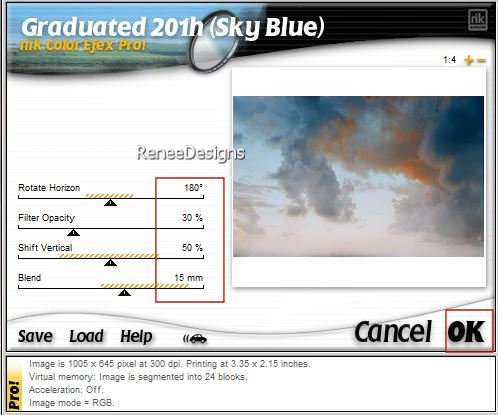
3. Ebenen- Neue Rasterebene
4. Materialeigenschaften:Setze die Vordergrundfarbe auf #ffffff=Farbe 1
Aktiviere Farbverlaufswerkzeug  –
Fülle die Ebene mit der Vordergrundfarbe=1 –
Fülle die Ebene mit der Vordergrundfarbe=1
5. Ebenen-Eigenschaften: Stelle den Mischmodus der Ebene auf " Weiches Licht "
6. Ebenen-Zusammenführen- Nach unten zusammenfassen
7. Effekte- Plugins - Filters in Unlimited 2.0 - &<Background
Designers IV>- sf10 Slice N Dice
8. Effekte- Plugins - Filters in Unlimited 2.0 - It@lian Editors
Effect - Effetto Fantasma : 20/20
9. Effekte- Plugins - Filters in Unlimited 2.0 - &<Bkg Designer sf10
I> - Corner Half Wrap
10. Effekte – Kanteneffekte – Nachzeichnen
11. Effekte- Bildeffekte- Nahtloses Kacheln mit diesen Einstellungen
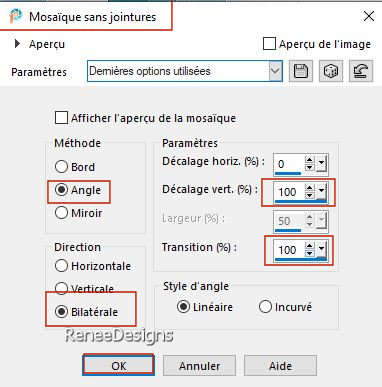
12. Effekte- Plugins - Filters in Unlimited 2.0 - ICNET-Filters -
Color Filters - Blue Sky : 207/ 103
13. Effekte- Lichteffekte- Lichter- nimm die Voreinstellung- Presets- Renee-Vacances-2023’’ (Die Voreinstellung kommt in den Voreinstellungsordner deiner PSP)
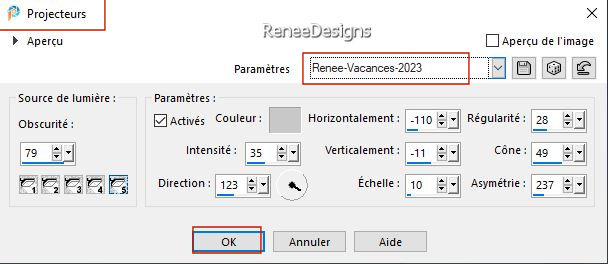
- Eigenschaften Vordergrund:Setzte den VG auf Farbverlauf und wähle: ‘’ bkgr10’- Erstelle ein Vordergrund lineares Farbverlauf mit diesen Einstellungen
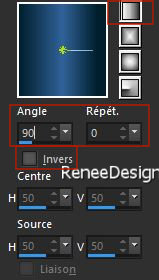
14. Ebenen- Neue Rasterebene
15.
Auswahl- Auswahl laden/speichern - Auswahl laden aus Datei und wähle Auswahl: ‘’vacances-2023-1’’
16. Aktiviere Farbverlaufswerkzeug
 –Füllen sie die Auswahl mit dem Farbverlauf –Füllen sie die Auswahl mit dem Farbverlauf

17. Effekte- Plugins- oder am besten gleich in Unlimited– VideoRave - Nail art mit diesen Einstellungen
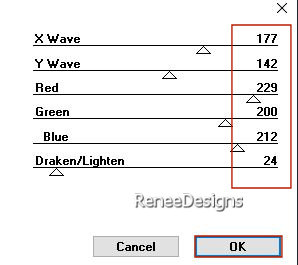
18. Effekte- Plugins- oder am besten gleich in Unlimited– VideoRave – Old Film 2 -Einstellung auf 116
19.
Auswahl- Auswahl laden/speichern - Auswahl laden aus Datei und wähle Auswahl: ‘’vacances-2023-2’’


20. Ebenen-Eigenschaften: Stelle den Mischmodus der Ebene auf " Aufhellen "
- Materialeigenschaften:Setze die Hintergrundfarbe auf #6c84ff= 3
21. Ebenen- Neue Rasterebene
22.
Auswahl- Auswahl laden/speichern - Auswahl laden aus Datei und wähle Auswahl: ‘’vacances-2023-3’’
23. Aktiviere Farbverlaufswerkzeug
 –
Füllen sie die Auswahl mit der Hintergrundfarbe #6c84ff= 3 –
Füllen sie die Auswahl mit der Hintergrundfarbe #6c84ff= 3

24. Effekte- Plugins - Filters in Unlimited 2.0 - ICNET-Filters -Render
- Clouds (fore-/background color) : 229 /183
25. Ebenen-Eigenschaften: Stelle den Mischmodus der Ebene auf " Hartes Licht "
- Aktiviere die Ebene von Raster 1 in der Ebenenpalette
26.
Auswahl- Auswahl laden/speichern - Auswahl laden aus Datei und wähle Auswahl: ‘’vacances-2023-4’’
27. Auswahl-In Ebene umwandeln
28. Ebenen- Anordnen- An erste Stelle verschieben

29. Effekte- Kanteneffekte- Stark nachzeichnen(wiederhole noch einmal)
30. Ebenen-Eigenschaften: Stelle den Mischmodus der Ebene auf " Hartes Licht "
31. Effekte- Plugins - Alien Skin EyeCandy 5 – Impact- Perspective
Shadow mit diesen Einstellungen
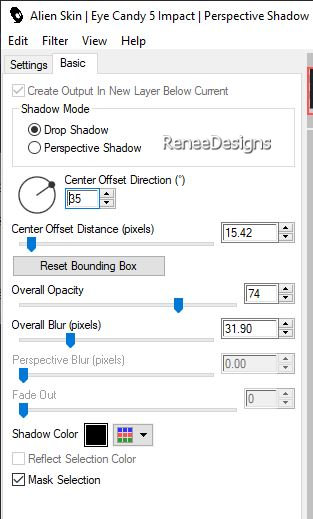
32. Ebenen- Neue Rasterebene
33.
Auswahl- Auswahl laden/speichern - Auswahl laden aus Datei und wähle Auswahl: ‘’vacances-2023-5’’
34. Eigenschaften Vordergrund-Ändere die Einstellungen des linearen Farbverlaufs in diesen Einstellungen : 0/0
Aktiviere Farbverlaufswerkzeug  – Füllen sie die Auswahl mit dem farbverlauf
– Füllen sie die Auswahl mit dem farbverlauf
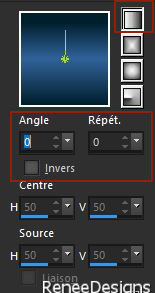
35. Effekte- Plugins – dsb Flux- Lineair Transmission mit diesen Einstellungen
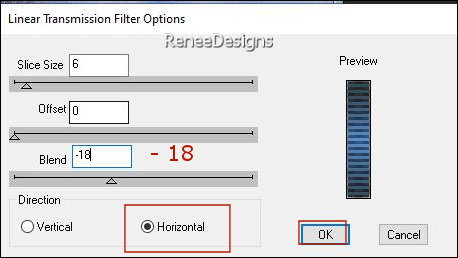
- Auf der gleichen Ebene
36.
Auswahl- Auswahl laden/speichern - Auswahl laden aus Datei und wähle Auswahl: ‘’vacances-2023-6’’
37. Ebenen-Neue Anpassungsebene– Kurve –nimm die Voreinstellung- ‘’ Renee-Vacances-2023-Courbes’’( Die Voreinstellung kommt in den Voreinstellungsordner deiner PSP)
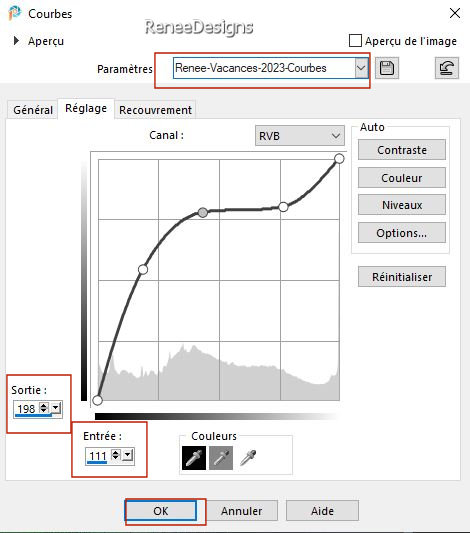

38. Ebenen-Zusammenführen- Nach unten zusammenfassen
39. Effekte- Plugins - Alien Skin EyeCandy 5 - Impact - Glass mit diesen Einstellungen
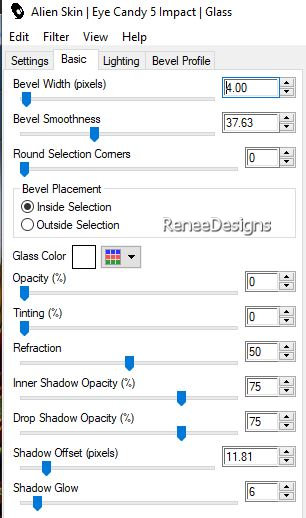
40.
Auswahl- Auswahl laden/speichern - Auswahl laden aus Datei und wähle Auswahl: ‘’vacances-2023-7’’
41. Effekte- Plugins - Alien Skin EyeCandy 5 - Impact - Extrude mit diesen Einstellungen–
Farbe #0f4b6c und Weiß
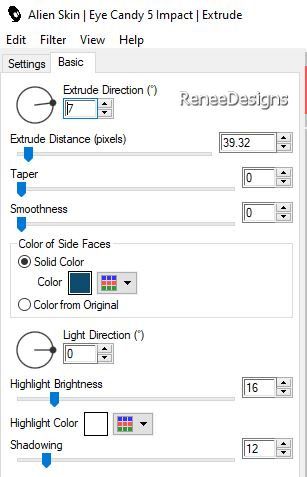
42.
Auswahlwerkzeug (S) Benutzerdefinierte Auswahl -Rechteck mit diesen Einstellungen
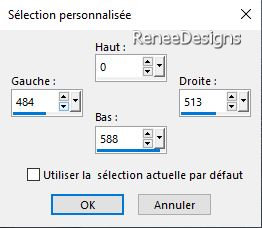
43.
Effekte- 3D Effekte-Innenfase mit diesen Einstellungen
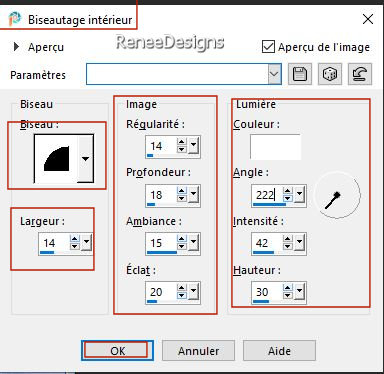
44. Bearbeiten- Ausschneiden
45. Beaurbeiten- Als neue Ebene einfügen

46. Effekte- Plugins – Distort - Twirl mit diesen Einstellungen
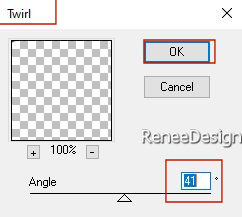
47. Drücke das "K" auf der Tastatur (Auswählen) mit diesen Einstellungen
 334 / 0
334 / 0
Drücke das " M" zum deaktivieren
Gut zusammenpassen (oben und unten) wie im Beispiel gezeigt

- Aktivieren sie die darunter liegende Ebene (Raster 4)
48.
Auswahl- Auswahl laden/speichern - Auswahl laden aus Datei und wähle Auswahl: ‘’vacances-2023-8’’


49. Effekte- Plugins - Alien Skin EyeCandy 5 - Impact -Perspective
Shadow mit diesen Einstellungen
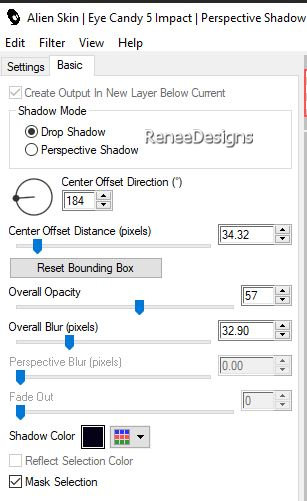
- Aktiviere die Ebene unterhalb (Raster 5)
50. Wiederhole: Effekte- Plugins - Alien Skin EyeCandy 5 - Impact -Perspective Shadow wie eingestellt
51. Ebenen-Zusammenführen- Nach unten zusammenfassen
52.Öffne die Tube ‘’Vacances-2023-Image-Mobil-Home’’ -Bearbeiten- Kopieren - Aktivieren Sie ihr Bild-Bearbeiten -Als neue Ebene einfügen
- Mit dem Verschiebewerkzeug verschieben sie es nach unten links an den Rand (Schaue auf das gesamt Bild)
53. Ebenen- Neue Rasterebene
54. Auswahlwerkzeug (S) Benutzerdefinierte Auswahl -Rechteck mit diesen Einstellungen
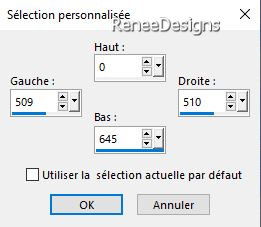
55.Eigenschaften Vordergrund-Setze die Vordergrundfarbe auf #ffffff=1
Aktiviere Farbverlaufswerkzeug
 –Füllen sie die Auswahl mit der Vordergrundfarbe #ffffff=1
(vergrößern, wenn nötig) –Füllen sie die Auswahl mit der Vordergrundfarbe #ffffff=1
(vergrößern, wenn nötig)

56. Effekte – Verzerrungseffekte – Wirbel -Grad auf 50
57. Ebenen – Duplizieren
58. Ebenen- Zusammenführen- Nach unten zusammenfassen
59. Effekte- Plugins – Mura’s Meister- Copies mit diesen Einstellungen
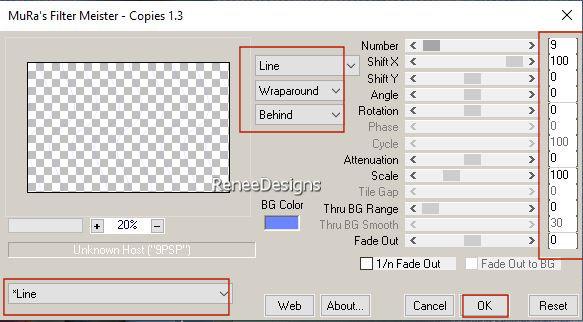
60. Effekte- Plugins – Mura’s Meister – Perspective Tiling mit diesen Einstellungen
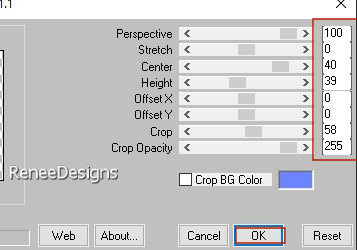
61. Ebenen- Anordnen-Nach unten verschieben -Kommt oberhalb der Ebene von Raster 1 in der Ebenenpalette
62. Ebenen-Eigenschaften: Stelle den Mischmodus der Ebene auf " Aufhellen "
63. Aktiviere die oberste Ebene in der Ebenenpalette
- Öffne die Tube ‘’
Vacances-2023-Image-oiseaux’’
- Wähle die Vögel aus - füge sie als neue Ebene auf deiner Arbeit ein und platziere sie
- Schlagschatten nach Wahl
64. Ebenen- Neue Rasterebene
65.
Auswahl- Auswahl laden/speichern - Auswahl laden aus Datei und wähle Auswahl: ‘’vacances-2023-9’’
66. Aktiviere Farbverlaufswerkzeug
 –
Füllen sie die Auswahl mit der Vordergrundfarbe #ffffff=1 –
Füllen sie die Auswahl mit der Vordergrundfarbe #ffffff=1

Lege das Bild zur Seite (nicht schließen wir brauchen sie später wieder)
-Wenn du die Flasche nicht bauen willst, gibt es sie im Ordner
-Füge dann die ausgewählte Flasche als neue Ebene in dein Werk ein und platziere sie an der richtigen Stelle
- Gehe dann direkt zu Punkt 86
Für diejenigen, die die Flasche selbst herstellen wollen
67. Datei-Öffne ein neues transparentes Bild in dieser Größe: 560
x 560 Px
68. Auswahl- Auswahl laden/speichern - Auswahl laden aus Datei und wähle Auswahl: ‘’ vacances-bouteille1’’
69. Aktiviere Farbverlaufswerkzeug  – Füllen sie die Auswahl mit der Vordergrundfarbe #ffffff=1
– Füllen sie die Auswahl mit der Vordergrundfarbe #ffffff=1
70. Auswahl- Auswahl laden/speichern - Auswahl laden aus Datei und wähle Auswahl: ‘’ vacances-bouteille2’’
71. Setze die Vordergrundfarbe auf #0d82ae=6
Aktiviere Farbverlaufswerkzeug
 –
Deckfähigkeit auf 40% -
Füllen sie die Auswahl mit der Vordergrundfarbe#0d82ae=6 –
Deckfähigkeit auf 40% -
Füllen sie die Auswahl mit der Vordergrundfarbe#0d82ae=6
72. Ebenen- Neue Rasterebene
73. Auswahl- Auswahl laden/speichern - Auswahl laden aus Datei und wähle Auswahl: ‘’ vacances-bouteille3’’
74. Aktiviere Farbverlaufswerkzeug  – Deckfähigkeit auf 100% –Füllen sie die Auswahl mit der Vordergrundfarbe #ffffff=1
( einige Klicks)
– Deckfähigkeit auf 100% –Füllen sie die Auswahl mit der Vordergrundfarbe #ffffff=1
( einige Klicks)
75. Ebenen- Neue Rasterebene
76. Auswahl- Auswahl laden/speichern - Auswahl laden aus Datei und wähle Auswahl: ‘’ vacances-bouteille4’’
77. Setze die Vordergrundfarbe auf #000000=4
Aktiviere Farbverlaufswerkzeug
 –
Deckfähigkeit auf 100% –
Füllen sie die Auswahl mit der Vordergrundfarbe =4 –
Deckfähigkeit auf 100% –
Füllen sie die Auswahl mit der Vordergrundfarbe =4
78. Ebenen- Neue Rasterebene
79. Auswahl- Auswahl laden/speichern - Auswahl laden aus Datei und wähle Auswahl: ‘’ vacances-bouteille5’’
80. Öffne die Tube ‘’Bouchon Bouteille ‘’ -Bearbeiten- Kopieren - Aktivieren Sie ihr Bild-Bearbeiten -In eine Auswahl einfügen
- Aktiviere die Ebene von Raster 1 in der Ebenenpalette
81. Ebenen- Neue Rasterebene
82. Auswahl- Auswahl laden/speichern - Auswahl laden aus Datei und wähle Auswahl: ‘’ vacances-bouteille6’’
83.Setze die Vordergrundfarbe auf #0d82ae=6
Aktiviere Farbverlaufswerkzeug
 –
Deckfähigkeit auf 50%–
Füllen sie die Auswahl mit der Vordergrundfarbe#0d82ae=6 –
Deckfähigkeit auf 50%–
Füllen sie die Auswahl mit der Vordergrundfarbe#0d82ae=6

84. Dekoriere die Flasche mit einer Welle und einem Bild deiner Wahl (Lösche den Überhang deines Bildes, um es in der Flasche zu zentrieren- Es sollte nicht herausragen)
Ihre Arbeit sieht jetzt so aus- Schau dir zum Vergleich die Ebenenpalette auf der rechten Seite an
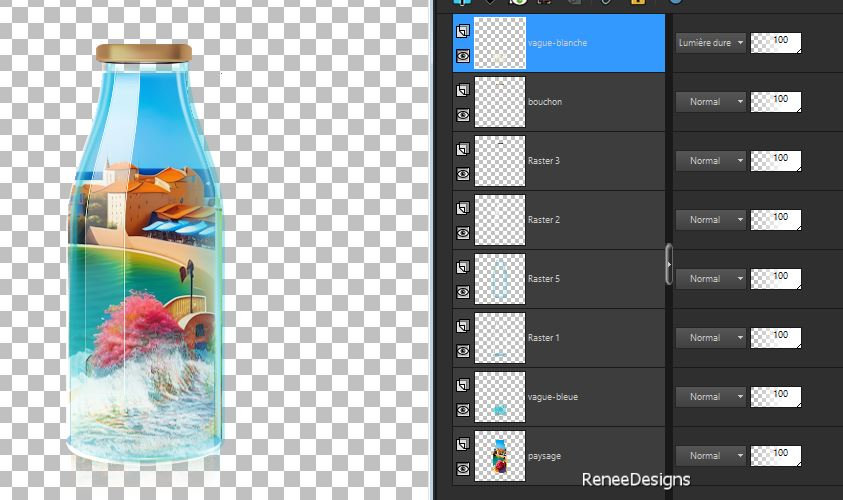
85. Ebenen- Zusammenführen- Sichtbare zusammenfassen
86. Effekte – 3D-Effekte –
Schlagschatten mit diesen Einstellungen: 0/075/75 Farbe schwarz
- Bearbeiten- Kopieren !!!!
- Nehme das Bild was du bei Schritt 66/67 zur Seite gestellt hast (das Original)
87.Bearbeiten -Als neue Ebene einfügen
88. Bild- Größe ändern- Verkleinern mit 68%- Größer aller Ebene anpassen nicht aktiviert.
89. Bild- Frei drehen
22° nach rechts
- Die Flasche richtig in der Welle platzieren
90. Ebenen- Anordnen- Nach unten verschieben
91. Öffne die Tube ‘’Vacances-2023-Image-drapeaux’’- -Bearbeiten- Kopieren - Aktivieren Sie ihr Bild-Bearbeiten -Als neue Ebene einfügen -Verschieben sie die Tube an ihren Platz
- Aktiviere die oberste Ebene in der Ebenenpalette
92. Nun noch die Verschönerung unserer Arbeit.
Öffne eines der Tuben von Renée-(Renée hat einen separaten Ordner mit Tuben,die du verwenden kannst) oder eine eigene Tube
Ändere die Größe, falls nötig/ Platzieren sie die Tube an ihren Platz- Schlagschatten nach Wahl
93. Öffne die Tube ‘’
Vacances-2023-Image-texte’’- Bearbeiten- Kopieren - Aktivieren Sie ihr Bild-Bearbeiten -Als neue Ebene einfügen -Verschieben sie die Tube an ihren Platz-Oder schreibe deinen eigenen Text
Alles ist an seinem Platz ?
94. Bild- Rand hinzufügen mit 1 Pixel -Farbe #000000=4
95. Bild- Rand hinzufügen mit 2 Pixels -Farbe #0d82ae=6
Bearbeiten- Kopieren
96. Öffne den Rahmen " cadre "-in Ihrem Psp
97. Bearbeiten -Als neue Ebene einfügen
98. Platzieren Sie Ihr Wasserzeichen und das Copyright (Renée) aufs Bild
99. Ebenen-Zusammenführen-Alle zusammenfassen
100. Bild - Größe ändern-Verkleinern mit 1005 Pixels Breite-Größer aller Ebene anpassen aktiviert.
Speichern als JPG

Ich hoffe es hat Ihnen genau soviel Spaß gemacht wie mir es zu schreiben
Renée
Diese Lektion wurde von Renée geschrieben am
11/04/2023
und aufgestellt
in 2023
*
*
Jede Ähnlichkeit mit einer bestehenden Lektion ist rein zufällig
* Vergessen Sie nicht, den Menschen zu danken, die mit uns und für uns arbeiten - den Übersetzern und den Übersetzerinnen
Danke schön.
|


 Übersetzungen
Übersetzungen















